centos7.6安装docker
- 查看centos版本命令,我的是CentOS Linux release 7.6.1810 (Core):
cat /etc/centos-release
- 安装docker最好根据官网的教程一步一步来,相关文档地址:
https://docs.docker.com/engine/install/centos/
- 卸载旧的docker命令:
sudo yum remove docker \ docker-client \ docker-client-latest \ docker-common \ docker-latest \ docker-latest-logrotate \ docker-logrotate \ docker-engine当用root用户登录时可以不加sudo,其他用户就需要加上sudo。
- 在新主机上首次安装 Docker Engine 之前,您需要设置 Docker 存储库。之后,您可以从存储库安装和更新 Docker。
sudo yum install -y yum-utils sudo yum-config-manager \ --add-repo \ http://mirrors.aliyun.com/docker-ce/linux/centos/docker-ce.repo最下面的地址最好不要用官网的地址,因为官网访问速度太慢了,我这里改为阿里云的源地址。
- 安装 Docker 引擎,安装最新版
sudo yum install docker-ce docker-ce-cli containerd.io docker-buildx-plugin docker-compose-plugin
如果想要安装特定版本,首先列出存储库中的可用版本
yum list docker-ce --showduplicates | sort -rdocker-ce.x86_64 3:18.09.1-3.el7 docker-ce-stable docker-ce.x86_64 3:18.09.0-3.el7 docker-ce-stable docker-ce.x86_64 18.06.1.ce-3.el7 docker-ce-stable docker-ce.x86_64 18.06.0.ce-3.el7 docker-ce-stable
返回的列表取决于启用了哪些存储库,并且特定于您的 CentOS 版本(在此示例中由 .el7 后缀表示)。通过其完全限定的包名称安装特定版本,即包名称 (docker-ce) 加上版本字符串(第 2 列),从第一个冒号 (:) 开始,直到第一个连字符,由连字符 (-) 分隔 ). 例如第一个版本可以写为:docker-ce-18.09.1。<VERSION_STRING>表示版本字符串,将 <VERSION_STRING> 替换为所需的版本,例如第一个可以写为:18.09.1,然后运行以下命令进行安装:
sudo yum install docker-ce-<VERSION_STRING> docker-ce-cli-<VERSION_STRING> containerd.io docker-buildx-plugin docker-compose-plugin
sudo yum install docker-ce-18.09.1 docker-ce-cli-18.09.1 containerd.io docker-buildx-plugin docker-compose-plugin
此命令安装 Docker,但不会启动 Docker。它还会创建一个 docker 组,但是,默认情况下它不会向该组添加任何用户。
- 启动coker
sudo systemctl start docker
- 通过运行 hello-world 镜像验证 Docker Engine 安装是否成功。
sudo docker run hello-world
此命令下载hello-world镜像并启动一个容器运行它。当容器运行时,它会打印一条确认消息并退出。
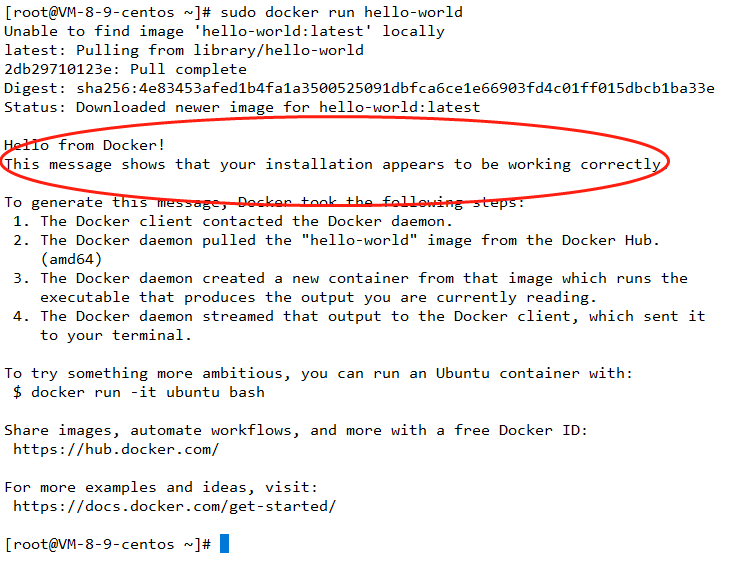
- 您现在已经成功安装并启动了 Docker 引擎。一般都要设置开机自启docker引擎,命令如下:
sudo systemctl enable docker
- 一些常用的docker命令,查看docker版本:
sudo docker version
搜索nginx镜像命令,并且列出前5个,其他同理:
docker search nginx --limit 5
其他待续。。。。。。